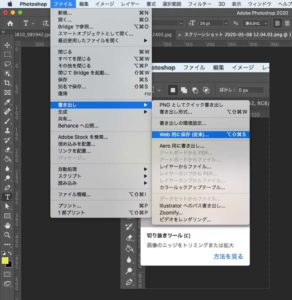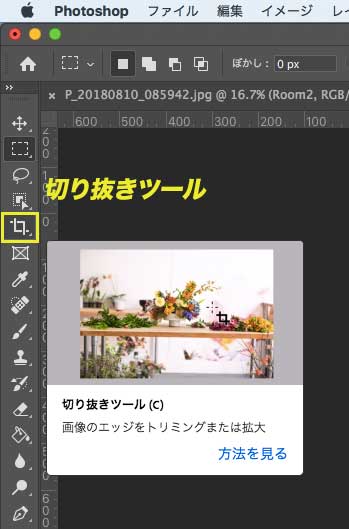Yj
こんにちは!!ユウジです。
よしフォトショでプロフィール写真作ろ!!あっ!どーやるんやろ!
しかも、この写真画素数高いな、、、、顔の部分だけ切り取りたいな。
しかも、この写真画素数高いな、、、、顔の部分だけ切り取りたいな。

お悩みマン

Yj
はい!!写真って結構、画素数高かったりしますよね!?
では一緒に問題を解決していきましょう。直ぐに終わります。
では一緒に問題を解決していきましょう。直ぐに終わります。
1.大きな写真をリサイズ(画像の大小調整)
まず1.ファイル→2.書き出し→3.Web用に保存です。
新たな画面が出てきます。→1.JPEGにクリック。→2.画質は75にしましょう。→3.画像サイズW:とH:はお好みのサイズで→4.画像サイズとGB数確認できます。(WordPressでは50MBまでアップロードできます。目安にどうぞ!!)→5.最後に保存してお終いです。
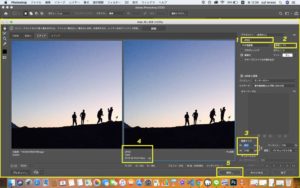
(めちゃ簡単ですね!!)

Yj
では先ほどリサイズした画像のサイズ変更できているか確認してみましょう。出来てました!?さすがです!!
スポンサーリンク
2.大きな写真をトリミング(切り出し加工)
先ほどリサイズした画像をPhotoshopで開きます→切り抜きツール選択。
白い四角を摘んでサイズを調整、または黄色い四角に横幅・縦幅の大きさも指定できます。
以上です(こちらも簡単すぎましたかね!!)

お悩みマン
要チェック!!「投稿記事作成」と「固定ページ作成」で画像の挿入時に「メディア追加」ボタンが反応しないときがありまして、画像がアップロードできないことがあります。
対処法!!
一度下書き保存して別のページに飛んでいただいて、また先ほどの投稿ページで画像がアップロードすることできました。
一度下書き保存して別のページに飛んでいただいて、また先ほどの投稿ページで画像がアップロードすることできました。

Yj